Please visit your local branch for available courses, prices and course enrollment

WELCOME
Alongside certification, training and professional development plays an important role in the TÜV industries.
We offer seminars, courses, professional development, and now online training courses in some subjects for private individuals and companies.
Worldwide Locations
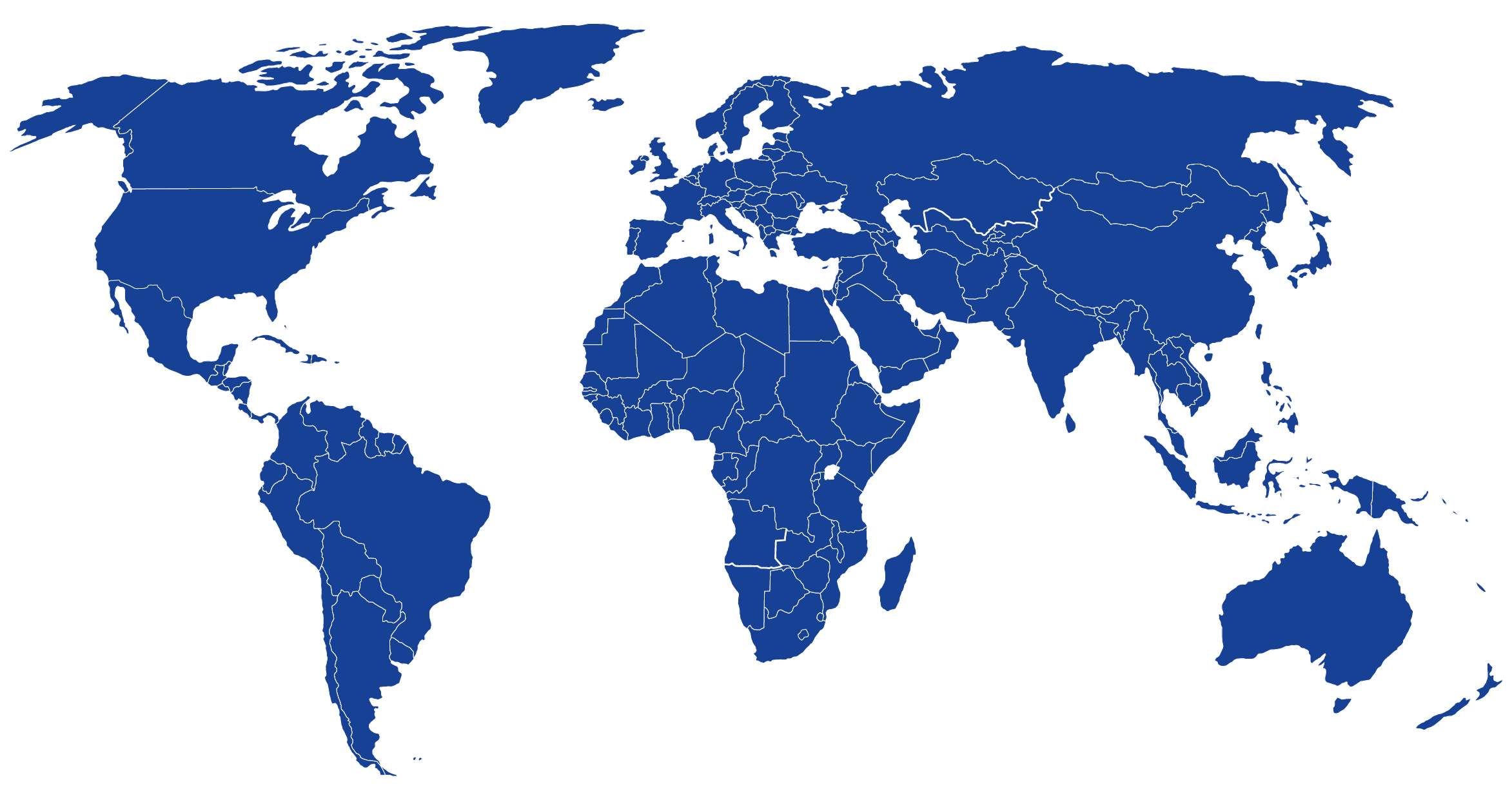
The subsidiaries of the TÜV NORD GROUP operate as safety experts and technology advisors in more than 70 countries. Find a location near you!
E-Learning currently available at these local branches: